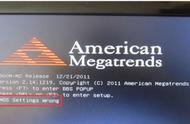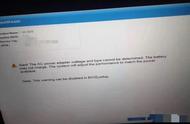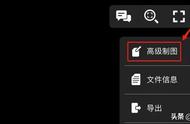智能监控管理系统常见二十四条问题解答
1、 如何提高录像质量?
答:录象的画面效果与视频分辨率和视频位率等参数有关系,合理调节这些参数是你取得好的录象质量的保证,当然必须基于你的系统性能,如果单单为了取得好的录象质量,而系统资源跟不上,反而录象质量会更差,这是必须要注意的,在我们的推荐配置中,都是运行必须使用到的最底配置,如果在质量上有更高的需求,请相应提高系统配置,在4路时需要可以在压缩设置中设置优秀,8路时可设置为良好,16路和24路请设置为标准,这里主要是PC的PCI带宽限制。视频位率也与质量相关,在相同画面分辨率情况下,位率越大,质量越好,当然文件也越大,网传时资源需求也越高

智能监控管理系统
2、 为什么启动应用程序时报“初始化硬件失败”?
答:出现初始化失败的原因有以下几种情况
1) 驱动程序没有正确安装,请确认设备管理器里面的驱动无异常
2) 老版本的软件可能由于显卡不支持OVERLAY,请确保你的显卡支持OVERLAY
3) 卡接触不良,请用橡皮查将金手指查干净,正确插入计算机中
4) PCI供电不足,请使用功率足够的优质电源,以保证卡的正常运行
5) 智能监控管理系统不支持,为了让你的卡稳定运行,请使用WINDOWS2000和WINXP运行我们的卡
3、 为什么启动软件出现“please input 10moons card”错误?
答:因为老版本的软件会在每一路视频建立连接的时候去检查卡的有效性,如果有一路不能通过则会出现这个问题,请使用新版本的驱动或应用程序,即可解决问题
4、 为什么软件启动时报“无法定位与动态库direcxsoundstream.dll”错误?
答:出现这个问题的原因是计算机的硬件加速没有开启或DX版本不够,请安装DX9.0,并将硬件加速完全打开方式:开始----运行“dxdiag”,到声音和显示栏分别打开所有选项,如果有打不开的选项,那么系统可能不支持,请重新安装操作系统或DX
5、 为什么出现驱动安装不上去的现象?
答:出现这个问题的原因有:
1) 驱动不支持你的操作系统,请更换操作系统
2) 你的操作系统里以前安装过其他的视频卡的驱动,请重新安装操作系统,确保系统的干净
3) 智能监控管理系统自作主张给你安装了其他的驱动程序,请制定位置强行安装驱动程序
4) 硬件和其他设备冲突,请更换PCI插槽,确保没有硬件冲突
5) 驱动和系统里其他软件有冲突,请卸载与之有冲突的软件,重新启动系统后安装驱动程序
6、 为什么运行软件出现蓝屏、死机、重启等现象
答:出现蓝屏、死机、重启等现象主要是由于软件冲突导致,请确保你的系统的干净和没有硬件冲突,按照我们说明书配置卡的运行环境
7、 为什么启动软件后黑屏?
答:该问题一般出现在老的应用程序版本上,主要原因是你的显卡不支持OVERLAY,请更换显卡或到我们网站上下载新的应用程序解决此问题,一般集成显卡均不支持OVERLAY
8、 为什么出现捕获设备错误?
答:出现捕获设备错误可能有以下原因:
1) 卡本身有问题
2) 你的显卡不支持DirectX
3) 你的显卡驱动版本不正确
9、 为什么录像后没有保存文件?
答:安装应用程序的时候需要安装压缩引擎,而如果以前安装了其他的压缩引擎,可能导致应用程序的压缩引擎安装不上去,导致录无文件生成,另一个原因是:录像的时候没有视频输入,如果没有视频输入,那么软件会判定为没有起用监视,则不会录像,也就没有文件产生
10、 为什么我视频源都正确连接了,但没有预览到视频?
答:出现没有视频预览的问题很多
1) OVERLAY问题:请更换为支持OVERLAY的显卡,或关闭其他使用了OVERLAY资源的程序
2) 显示模式的总量,请到设置中的系统设置中调节,选择是PCIE的显示模式还是VGA显示模式
3) DX版本不够:请安装高版本的DX
4) 视频制式不标准:如果视频源输入的视频制式不标准,则会出现此问题,请更换标准视频源
5) 智能监控管理软件设置问题:在新版本的应用程序中,预览视频是有权限的,请到设置页面的用户设置中勾选视频,即可解决问题
14、我的视频源单独接到监视器上有图象,但接到卡上,软件运行显示NO VIDEO字样?
答:这个问题主要是电源不稳定引起的,请更换你的电源解决问题
?
15、设置24小时全程录像,在录像超过2天后会有几十分钟没有录下文件?
答:原因可能有2个:
1)录像的帧率和回放和帧率不一样,回放帧率稍大,导致在表面看来缺少录像文件。
2)录像是丢帧,在录像过程中丢掉了一些帧,导致在表面看来缺少录像文件导。
16、升级到2.3版本后,网传不能用了
答:2.3版本的网传作了一些修改:
1)2.3版本自带WEB服务器,不再使用WEBSERVER来发布网页,在网络设置中可以设置WEB端口
2)2.3版本网传时7000是连接端口,使用TCP协议,7001是视频传输端口,是UDP协议,以前的版本只有7000这个视频传输端口,所以新版本传输稳定许多
17、升级到新版本后,软件出现“初始化失败”错误
答:升级软件,必须同时升级驱动,同样升级驱动时,须要完整卸载老版本,卸载方法如下:
1)在设备管理器中“音视频游戏控制器”中SAA7134 DRIVER删除
2)删除当前系统WINDOWS\INF\OEM*.*或SAA7134*.*
3)删除当前系统WINDOWS\SYSTEM32\DRIVERS\SAA7134.SYS
4)安装新的驱动
18、安装VC4000、VC8000时,经常安装成10MOONS SDK3000 DRIVER
答:这是由于你安装过SDK3000或在自动搜索的时候直接指定到光盘,没有指定到具体目录,由于SDK3000的驱动是WDM标准驱动,比VC4000、8000的驱动更具备优先权,所以会安装成SDK3000的驱动,解决问题的方法如下:
1)卸载SDK3000的驱动:a)在设备管理器中“音视频游戏控制器”中SDK3000 DRIVER删除
b)删除当前系统WINDOWS\INF\OEM*.*
c)删除当前系统WINDOWS\SYSTEM32\DRIVERS\cap7134.SYS
2)用驱动安装的自动安装或指定到目录安装新的驱动
19、在WIN2003下使用出现初始化硬件失败?
答:WIN2003默认D3D加速没有打开,手动打开就可以用了,同样在WIN2000 SERVER版本下也须要手动打开D3D加速的,打开D3D加速方法如下:
1)在运行中运行“dxdiag”,选择“声音”栏,在DirectX功能中将加速级别拉到“全部”
2)打开“显示器属性”―――“设置”―――“高级”――――“疑难解答”将加速级别拉到“全部”
20、GUARD4000回放花屏
答:由于我们程序使用32位真彩,所以须要在显示器色彩设置到32位真彩,设置在显示器属性中
21、多卡时出现后面一张卡无图像
答:有2个原因会出现这个问题:
1)卡安装是后来加上去的,那么有可能在权限设置中没有打开,到智能监控管理系统设置中的用户管理中将后面的通道勾选就可以了
2)智能监控管理系统电源供电不足,更换优质的高功率电源就可以解决问题
22、长时间录像死机
答:1)智能监控管理系统电源不稳定
2)智能监控管理系统资源不足
3)建议7天重新启动一次计算机
4)信号质量不好,视频信号太弱容易引起这样的问题
23、设置录像后,有录像状态,无文件产生
答:1)无视频源输入
2)智能监控管理系统资源不足
3)智能监控管理系统电源不稳定
4)压缩引擎被破坏,安装其它如“暴风影音”等软件会破坏GUARD4000的压缩引擎
24、当硬盘录满数据时,点击回放非常慢。比以往慢很多,且会占用资源100%
答:这个问题正常,因为回放时要检查数据库,如果数据库中记录很多,肯定影响这里回放检索,资源要求也要高些
,